هل سبق لك أن حاولت إيقاف تشغيل Linuxالنظام ، فقط لتجد أنه يرفض انقطاع التيار الكهربائي؟ كلنا كنا هناك! حتى أعظم التكنولوجيا مفتوحة المصدر لديها مشاكل في بعض الأحيان! إذا كنت سئمت من الضغط على مفتاح الطاقة لإيقاف تشغيل Linux Linux الذي لا يستجيب ، أو ربما لا يمكنك إيقاف تشغيله فعليًا لأنه جهاز بعيد ، فهذا الدليل مناسب لك! إليك كيفية إيقاف تشغيل جهاز كمبيوتر يعمل بنظام Linux ولن يتم إيقاف تشغيله!
ملحوظة: عند إجبار نظام Linux على إيقاف التشغيل ، يمكن أن يحدث فقدان البيانات. تأكد دائمًا من أن البيانات الخاصة بك يتم نسخها احتياطيًا بشكل منتظم ، لمنع الفقد للمساعدة في الطرق ، يمكنك عمل نسخة احتياطية من ملفاتك على نظام Linux ، انقر هنا!
طريقة 1 - poweroff
الطريقة الأولى لإغلاق نظام Linux هي استخدام POWEROFF أمر. يقوم هذا الأمر بإيقاف تشغيل نظام Linux على الفور دون سابق إنذار للاستفادة من هذا الأمر ، يجب عليك الوصول إلى نافذة محطة طوارئ في وضع TTY.
للوصول إلى وضع TTY على نظام Linux الخاص بك ، اضغط على Ctrl + Alt + F2. بمجرد فتح وحدة التحكم في الطوارئ TTY ، ابحث عن شاشة تسجيل الدخول واكتب "root" كمستخدم. بدلاً من ذلك ، استخدم اسم مستخدم ، إذا تم تعطيل حساب الجذر.
إذا قمت بتسجيل الدخول باستخدام حساب الجذر ، فاكتب في POWEROFF في وحدة تحكم سطر الأوامر لإغلاق كل شيء على الفور.

poweroff
أو ، افعل sudo-s للوصول إلى الجذر باستخدام مستخدم عادي ، قم بما يلي:
poweroff
لا يمكنك الوصول إلى TTY ، لأنك تستخدم اتصالًا عن بُعد؟ احصل على الجذر على وحدة التحكم عن بُعد الخاصة بـ SSH باستخدام:
su -
أو:
sudo -s
ثم ، مع وصول الجذر ، اكتب في POWEROFF قيادة لإغلاق الجهاز عن بعد على الفور.
poweroff
الطريقة 2 - إعادة التشغيل
ال اعادة التشغيل الطريقة هي طريقة أخرى للسيطرة على نظام Linux ، وإجبارها على إعادة التشغيل. قد ترغب في اتباع هذه الطريقة ، بدلاً من poweroff ، لأن الأمر في بعض الأحيان يكون لدى poweroff مشاكل في العمل.
للاستفادة من أمر إعادة التشغيل ، يجب أن يكون لديك حق الوصول إلى وحدة التحكم TTY. للوصول إليه ، اضغط Ctrl + Alt + F2 على لوحة المفاتيح. بعد ذلك ، عندما تظهر وحدة تحكم سطر الأوامر ، أدخل "الجذر" في صندوق المستخدم لتسجيل الدخول باستخدام الوصول إلى الجذر. أو ، إذا قمت بتعطيل الوصول إلى الجذر ، قم بتسجيل الدخول باستخدام حساب مستخدم تقليدي.
مع حساب الجذر تسجيل الدخول ، الاستفادة من اعادة التشغيل أمر بإعادة تشغيل نظام Linux ، مما يجبره على إيقاف تشغيله ، وإعادة تشغيله مرة أخرى.
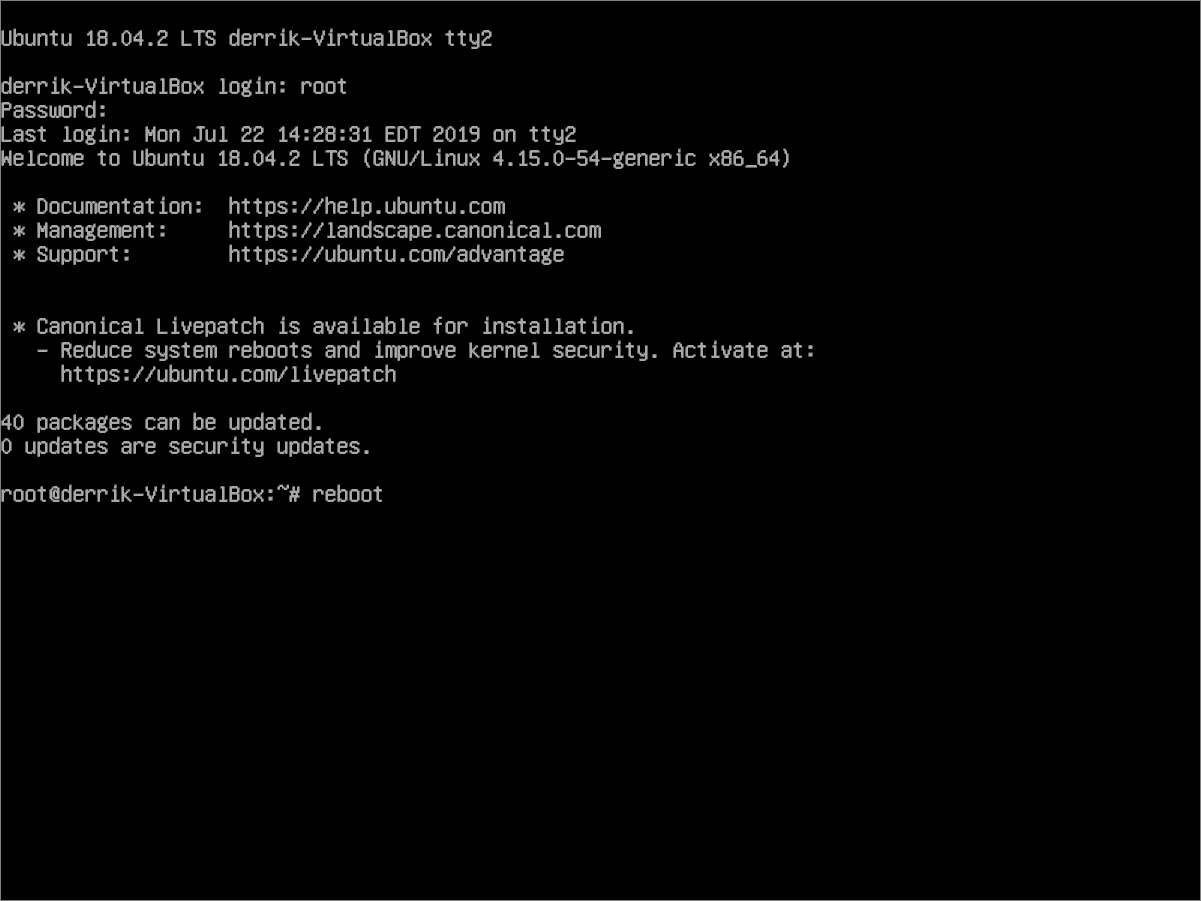
reboot
ال اعادة التشغيل لدى command أيضًا القدرة على إيقاف تشغيل النظام بالكامل ، وذلك بمساعدة مفتاح تبديل سطر الأوامر. رمز التبديل هذا ، والمعروف باسم "f" سوف يخبر اعادة التشغيل أمر بإغلاق نظام Linux بالكامل ، بدلاً من إعادة التشغيل. لاستخدامها ، أدخل الأمر أدناه.
reboot -f
باستخدام حساب المستخدم التقليدي ، بدلا من المستخدم الجذر؟ فعل:
sudo reboot
أو الاغلاق مع:
sudo reboot -f
يجب على أولئك الذين لا يستطيعون استخدام وضع TTY تنفيذ الأوامر التالية في جلسة عمل المحطة. تأكد من استخدامها "-F" إذا كنت تريد أن تجعل اعادة التشغيل قوة قيادة الاغلاق.
جذر:
su -
reboot
أو
sudo reboot
الطريقة الثالثة - systemctl poweroff / إعادة التشغيل
تم بناء نظام init Systemd في معظم أنظمة Linuxأنظمة التشغيل هذه الأيام. أحد أهم مزايا استخدام نظام init Systemd هو أنه يحتوي على الكثير من الاستخدامات التي يسهل فهمها ، حيث يتم تبسيط بناء جملة سطر الأوامر.
إذا كنت تحاول إيقاف تشغيل كمبيوتر يعمل بنظام Linux ، ولا يمكنك استخدام أوامر "poweroff" أو "إعادة التشغيل" ، باستخدام systemctl poweroff هو جيد بنفس القدر ، لأنه يخبر نظام Systemd init (الأداة التي تساعد نظام Linux في تشغيله وإيقاف تشغيله والكثير من الأشياء الأخرى) لإغلاق كل شيء.
مثل جميع الأوامر الأخرى في هذا البرنامج التعليمي ، فإن أفضل طريقة لإجبار النظام على إيقاف التشغيل ، خاصةً إذا كان متجمداً ، أو لا يستجيب ، هو الوصول إلى وحدة التحكم في الطوارئ TTY عن طريق الضغط Ctrl + Alt + F2.
بمجرد وحدة الطوارئ TTY هو ما يصل علىالشاشة ، أدخل "الجذر" في صندوق المستخدم لتسجيل الدخول إلى حساب الجذر والحصول على حق الوصول إلى سطر الأوامر الجذر. أو قم بتسجيل الدخول باستخدام مستخدم تقليدي إذا لم تتمكن من استخدام حساب الجذر. من هناك ، قم بتشغيل systemctl poweroff الأمر لتشغيل كل شيء على الفور.
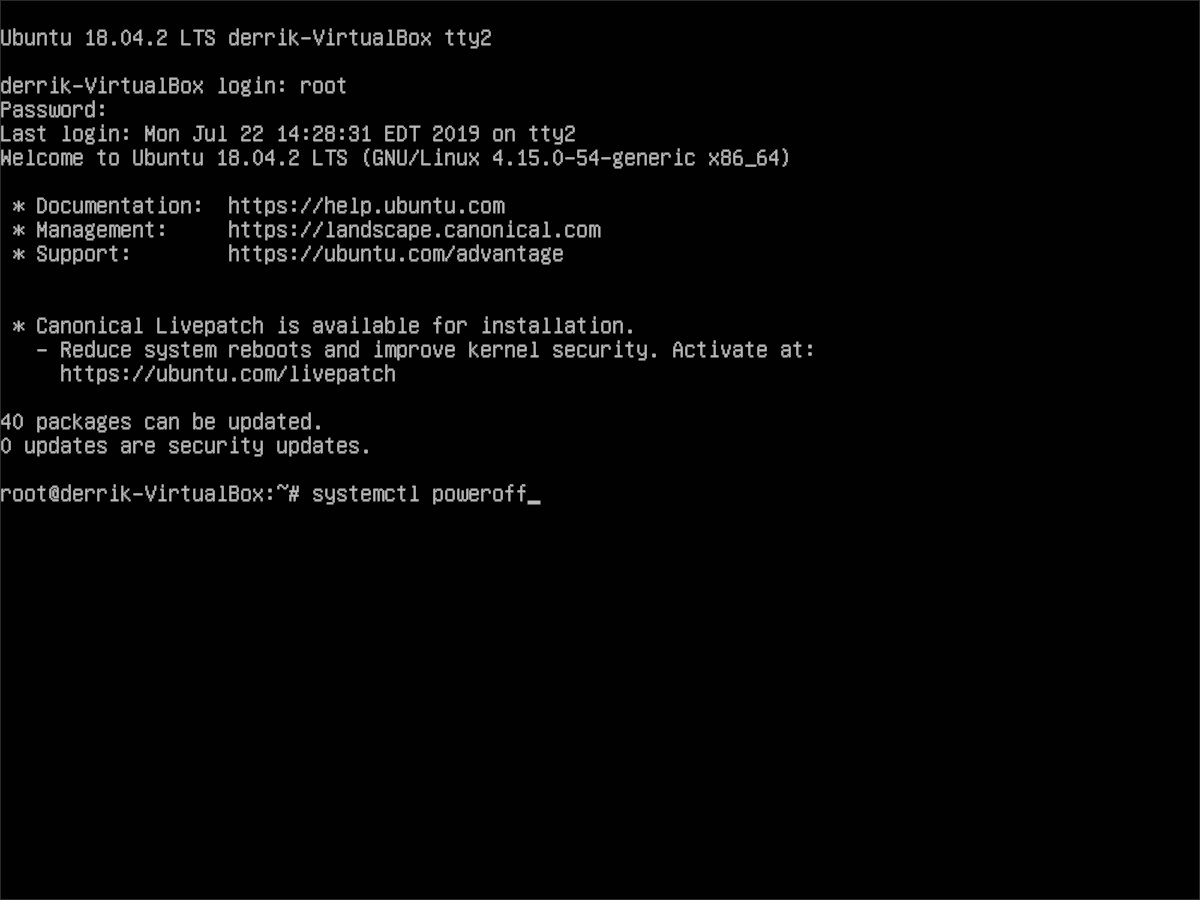
systemctl poweroff
أو ، إذا كنت تستخدم مستخدمًا تقليديًا ، فقم بما يلي:
sudo systemctl poweroff
غير قادر على استخدام وضع TTY؟ أدخل الأوامر التالية في محطة SSH.
su- systemctl poweroff
اعادة التشغيل
يفرض أمر إيقاف التشغيل Systemd كل شيء على إيقاف التشغيل ، ولكن إذا لم ينجح ذلك ، فجرّب تجربة الأمر systemctl إعادة التشغيل أمر لإجبار الجهاز لإعادة التشغيل.
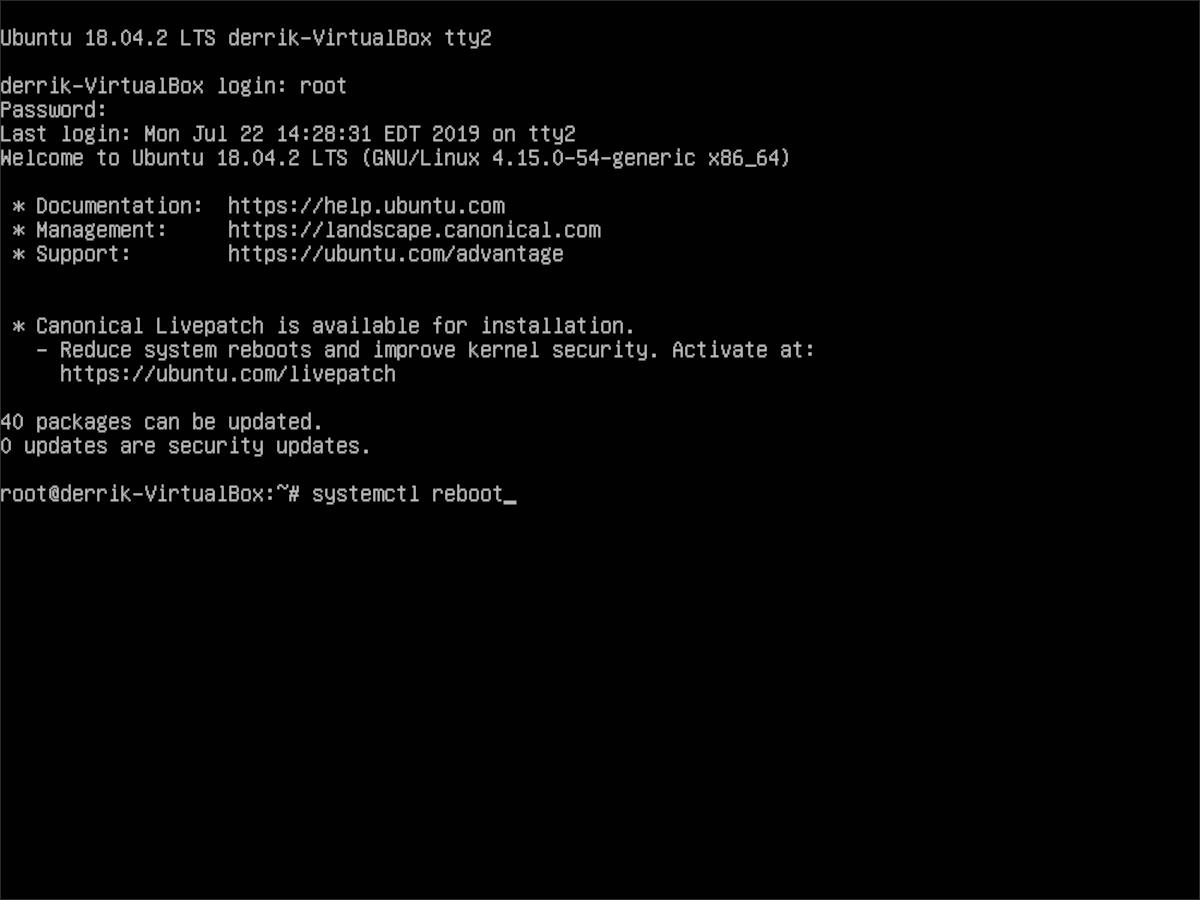
systemctl reboot
أو ، بالنسبة للمستخدم التقليدي ، الاستفادة من سودو أمر.
sudo systemctl reboot
أخيرًا ، إذا لم تتمكن من الوصول إلى وضع TTY لإعادة التشغيل ، فحاول تشغيل الأمر التالي أدناه.
su - systemctl reboot</ P>













تعليقات